【裏技も】Adobeは高すぎる!代替ソフトまとめ【脱Adobe】

ヤゴコロ研究所に訪問いただきありがとうございます。東大生ブロガーの西片(@nskt_yagokoro)です
今回はAdobe製ソフトの代わりになりそうなソフトを紹介していきます
Windows11ユーザー向けに解説したものですが、Windows10以前のバージョンでも基本的に使用可能です
※他にも良さげなアプリが見つかり次第追加してきます
↓Adobeソフトを公式価格よりも圧倒的に安く買う方法

Adobe製品は高すぎる
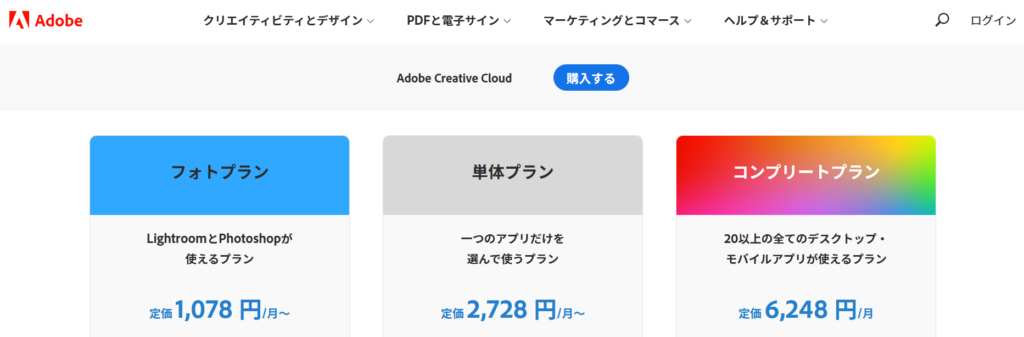
説明するまでもないかもしれませんが、Adobeというのは「Photoshop」や「Illustrator」といったデザイン関連ソフトで知られるアメリカのソフトウェア開発企業です
Adobeのソフトはどれも多機能で操作性が高いため、一般人に限らずプロにも使われています
そんなAdobeソフトですが、ひとつだけ大きな欠点があります
そう、高すぎるのです
Adobe Creative Cloud (Adobe CC)の料金プランは画像関連のソフトが使える「フォトプラン」と1つのソフトのみが使える「単体プラン」、20種類以上のソフトが使い放題の「コンプリートプラン」に分けられています。
それぞれの料金は以下の通りです(参考:Adobe公式サイト)
| 料金 | アプリ | |
| フォトプラン | 月額1078円~ (年間12936円以上) | Photoshop Lightroom Lightroom Classic |
| 単体プラン | 月額2728円~ (年間32736円以上) | Photoshop Illustrator InDesign Acrobat DC Premiere Pro After Effects などの中から1つ |
| コンプリート プラン | 月額6248円 (年間74976円以上) | Photoshop Illustrator InDesign Acrobat DC Premiere Pro After Effects Audition Adobe XD Dimension などの20種類以上のアプリ |
どのプランもかなりの高額であることが分かります
さらに厄介なことにAdobe製品には買い切りプランは存在しません(執筆時点)。そのため、Adobe製品を使い続ける限りは永遠に高額な使用料を請求され続けることになります
デザイン系の作業をする人にとってAdobe製品は必須と言っても過言ではありません。
そんな必要不可欠なソフトなのに関わらず、永続的に多額の料金を支払う必要があることから「Adobe税」と揶揄されることも多いです
というわけで、本記事ではAdobeソフトの代わりとして使える優良ソフトをいくつか紹介していきます
【裏技】Adobe CCを安く買う方法
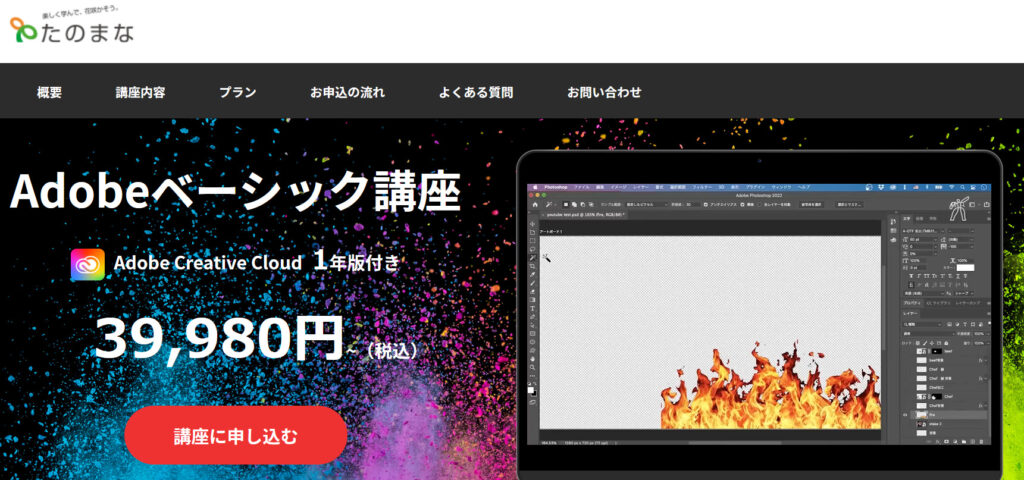
この記事ではAdobeソフトの代わりに使えるソフトを紹介していくわけですが、代替ソフトを使っていると「やっぱりAdobeのソフトの方がしっくりくる」と思うこともあるかもしれません
そういう場合には、Adobe公式サイトではなく、Adobe公認のオンラインアカデミーを経由してAdobe CCを購入しましょう
「デジハリ」や「アドバンスクール」といったオンラインスクールを経由して購入すると、公式サイトより圧倒的に安く買えます。
Adobe CCを安く買う方法の詳細は以下の記事をご覧ください。

脱Adobe!おすすめのAdobe代替ソフト
Canva:初心者でも簡単にデザインできるソフト
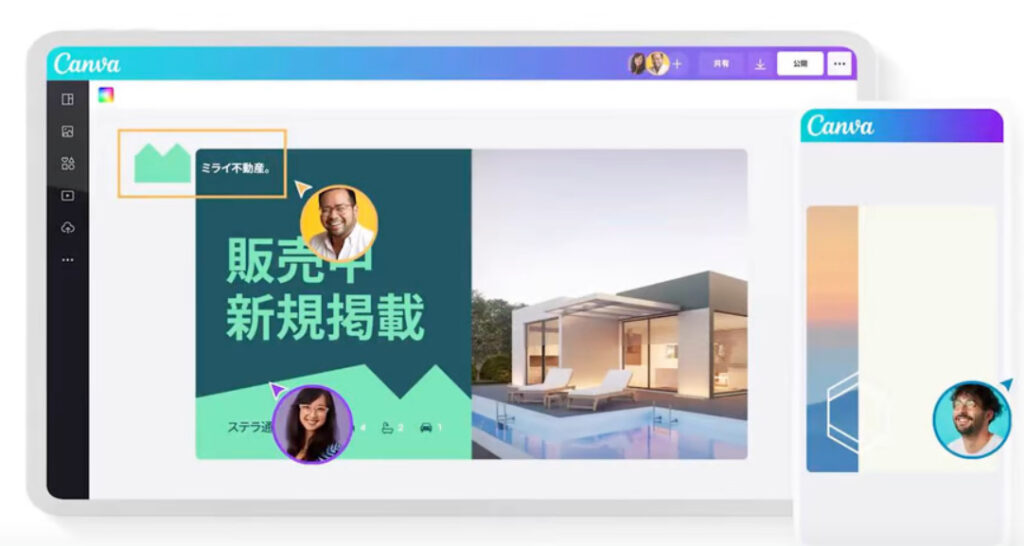
人気急上昇中の画像編集アプリと言えば「Canva」
Canva(キャンバ)は2012年にオーストラリアで生まれたグラフィックデザインツール。2017年に日本語版が公開されて以降、国内でも急速に普及してきています。
人気の理由はやはり「簡単にオシャレな画像が作れるから」でしょう。Photoshopの操作が難しすぎてで挫折した人でも、Canvaを使えばプロ並みのクオリティーに仕上げられるはずです
テンプレートが多数用意されているのも嬉しいポイント。効率よく目的に合った画像を作成できます↓
- SNS用の画像
- ブログやWebサイトのアイキャッチ
- YouTubeのサムネイル画像
- プレゼン用のスライド
- ロゴ
- チラシ、ポスター など
6万種類のテンプレートに加え、100万点以上の写真素材が使用可能です。
初心者でも簡単に利用できるので「手軽に画像編集がしたい」という方におすすめです
無料プランでも十分使えますが、有料版「Canva Pro」にアップグレードすればさらに快適に使えるようになります
今なら無料体験版が用意されているので、気になる方は試しに使ってみてください
| ソフト名 | Canva |
| 料金 | Canva Pro:1500円/月 |
| 無料お試し版 | 無料版あり |
| 対応デバイス | Windows macOS Android iPadOS iOS |
| 公式サイト | Canva公式サイト |
Clip Studio Paint:人気のイラスト制作用ソフト
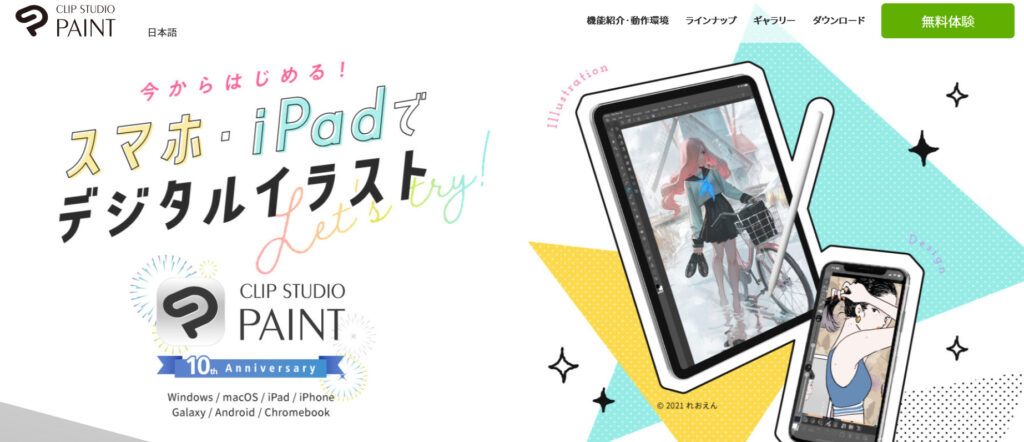
Clip Studio Paint(通称クリスタ)は、東京に本社を置く企業「セルシス」が提供するイラスト製作用ソフトです
国内のグラフィックスソフトの売り上げでは、Adobe製ソフトを抑えトップシェアを誇っています(参考:公式サイト)
人気なだけあって、機能面・操作性の両方がすぐれており、愛用しているプロも多いとのこと。
初心者から本気でイラストを極めたい人まで、すべての人におすすめできるソフトとなっています
| ソフト名 | Clip Studio Paint |
| 料金 | Clip Studio Paint PRO:240円/月~ Clip Studio Paint EX:650円/月~ |
| 無料お試し版 | 最大3か月無料 |
| 対応デバイス | Windows macOS Android iPadOS iOS |
| 公式サイト | CLIP STUDIO PAINT |
JUST PDF:Acrobat DCの代わりに使えるソフト

多機能で安価なPDF編集ソフトをお探しなら「JUST PDF」が有力候補に挙がってくるかと思います
「JUST PDF」は、ワープロソフトの「一太郎」や日本語入力サービス「ATOK」で知られるソフトウェア企業・ジャストシステムが提供するPDF編集ソフト。
「作成版」「高度編集版」「データ変換版」というように機能ごとに細かく分かれているので、自分の目的にあったものを選ぶことが可能です
すべての機能が使いたいという方は「JUST PDF 4 作成・高度編集・データ変換」がオススメ。直接編集や文字サイズ・フォントの変更など、高度な機能も問題なく使えます
↓各ソフトの詳細(横スクロール可能です)
| ソフト名 | JUST PDF 4 作成 | JUST PDF 4 データ変換 | JUST PDF 4 作成・編集・ データ変換 | JUST PDF 4 作成・高度編集・データ変換 |
| オンライン or インストール | インストール | インストール | インストール | インストール |
| 料金(税込み) ※ダウンロード版 | 1,969円 | 2,807円 | 4,504円 | 11,523円 6,600円(優待版) |
| 対応デバイス | Windows | Windows | Windows | Windows |
| テキスト・画像の 直接編集 | × | × | × | ○ |
| ファイル結合 | ○ | × | ○ | ○ |
| ファイル分割 | × | × | ○ | ○ |
| ファイル閲覧 | × | ○ | ○ | ○ |
| ファイル変換 | × | ○ | ○ | ○ |
| パスワード | × | × | × | ○ |
| 公式サイト | JUST PDF 公式サイト | JUST PDF 公式サイト | JUST PDF 公式サイト | JUST PDF 公式サイト |
↓ダウンロード版の購入はコチラ
その他のPDF編集ソフトについては以下の記事を参考にしてください

AFFINITY Photo:Photoshopの代わりに使える高機能ソフト
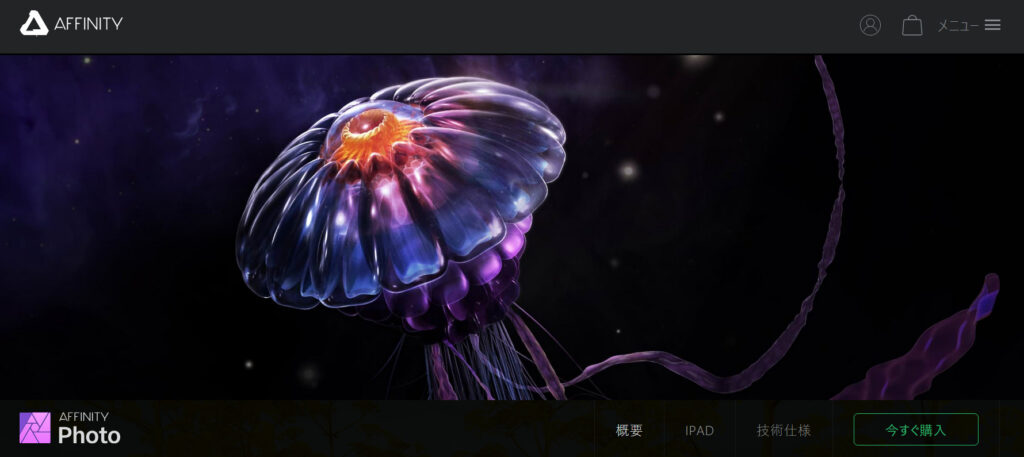
Photoshopの代替ソフトとして有力なのが「AFFINITY Photo」です
打倒Photoshopを掲げている感がすごいソフトで、Photoshopで出来ることはAFFINITY Photoでも大抵できます
操作性やショートカットもPhotoshopに近いので、すでにPhotoshopに慣れている人でも割と簡単に乗り換えることができるはずです
Photoshopと違って買い切りで購入できるため、長く使えば使うほどオトクになります
| ソフト名 | AFFINITY Photo |
| 料金 | 7000円(買い切り) ※ソースネクストで買うと安いです↓ ソースネクスト公式サイト |
| 無料お試し版 | 10日間(機能の制限なし) |
| 対応デバイス | Windows macOS iPadOS iOS |
| 公式サイト | AFFINITY Photo公式サイト ソースネクスト公式サイト(お得) |
GIMP:無料で使えるPhotoshopの代替ソフト
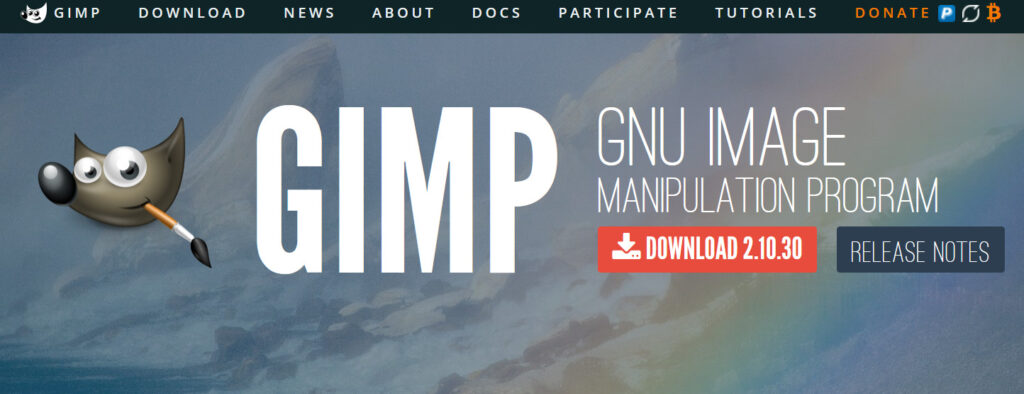
「1円たりともお金を払いたくない!」という場合には「GIMP」を使用しましょう
GIMPは1995年から継続して開発されている老舗ソフトで、完全無料ですべての機能を使うことができます。利用者もかなり多いです
無料ソフトだからといって使い物にならないなんてことはなく、画像編集ソフトとして必須の機能は網羅されています
歴史が古いだけあって、解説サイトが充実しているのも魅力的です
ただし、PhotoshopやAFFINITY Photoには敵わない部分もあるので、必要に応じてプラグインによる機能の追加をおこなうといいでしょう
操作性にはクセがあるのでPhotoshopから乗り換える際には多少戸惑うこともあるかもしれませんが、出費を極限まで抑えたい人にはオススメです
なお、iPadやAndroidタブレットでは基本的に使用できないので注意してください
| ソフト名 | GIMP(ギンプ) |
| 料金 | 無料 |
| 無料お試し版 | すべての機能が完全無料 |
| 対応デバイス | Windows macOS Linux |
| 公式サイト | GIMP公式サイト |
AFFINITY Designer:Illustratorの代わりに使える多機能ソフト
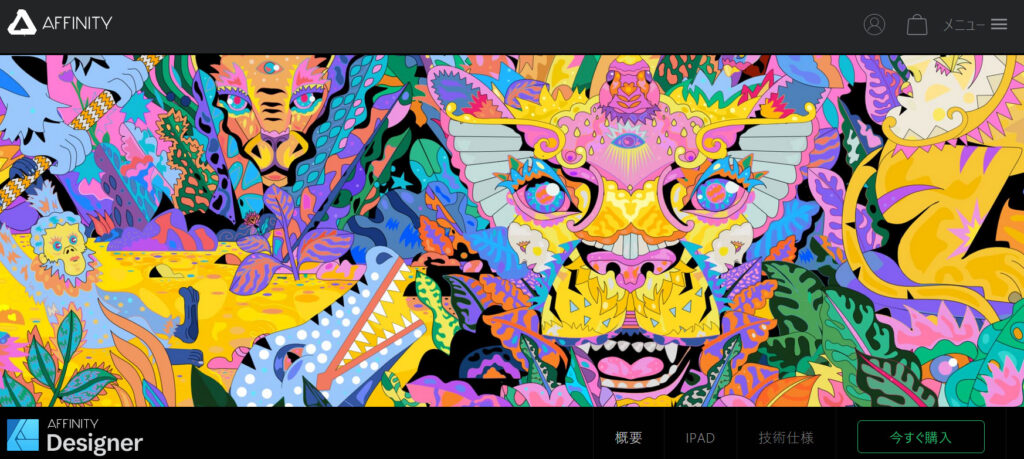
先ほど紹介したAFFINITY Photoと同じ団体が開発している「AFFINITY Designer」がオススメです
AFFINITY Photoとの主な違いは「ベクター画像の編集がしやすい」ことでしょう
ベクター画像というのは拡大・縮小をしても画質が劣化しにくい画像のこと。画像を関数として表現することで劣化を防ぐ可能というわけです
ベクター画像の編集に特化したソフトは他にもたくさんありますが、AFFINITY Designerの出来はその中でも最高峰と言っていいと思います
| ソフト名 | AFFINITY Designer |
| 料金 | 7000円(買い切り) ※ソースネクストで買うと安いです↓ ソースネクスト公式サイト |
| 無料お試し版 | 10日間(機能の制限なし) |
| 対応デバイス | Windows macOS iPadOS iOS |
| 公式サイト | AFFINITY Designer公式サイト ソースネクスト公式サイト(お得) |
Inkscape:Illustratorの代わりになるフリーソフト
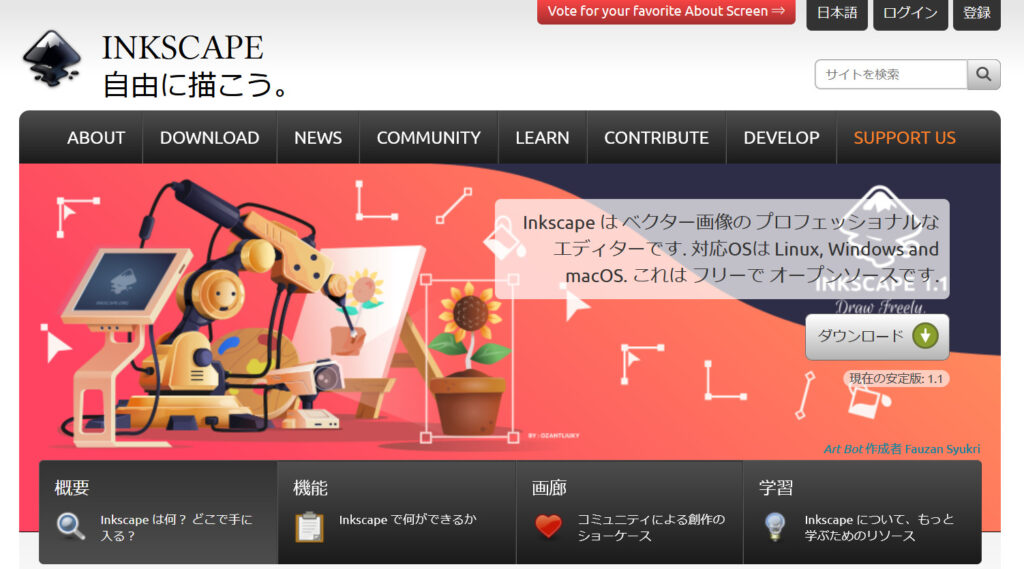
フリーソフトをお探しの場合には「Inkscape」を使うといいでしょう
GIMP同様、完全無料で使えるソフトとなっています。
他社製のソフトに比べて利用者が非常に多いため、Inkscapeの解説はネットにたくさん出回っていますし、解説書もそれなりに売られています
初心者でも気軽に使えるのは嬉しいポイントですよね
| ソフト名 | Inkscape(インクスケープ) |
| 料金 | 無料 |
| 無料お試し版 | すべての機能が完全無料 |
| 対応デバイス | Windows macOS Linux |
| 公式サイト | Inkscape公式サイト |
DaVinci Resolve:PremiereProの代替ソフト
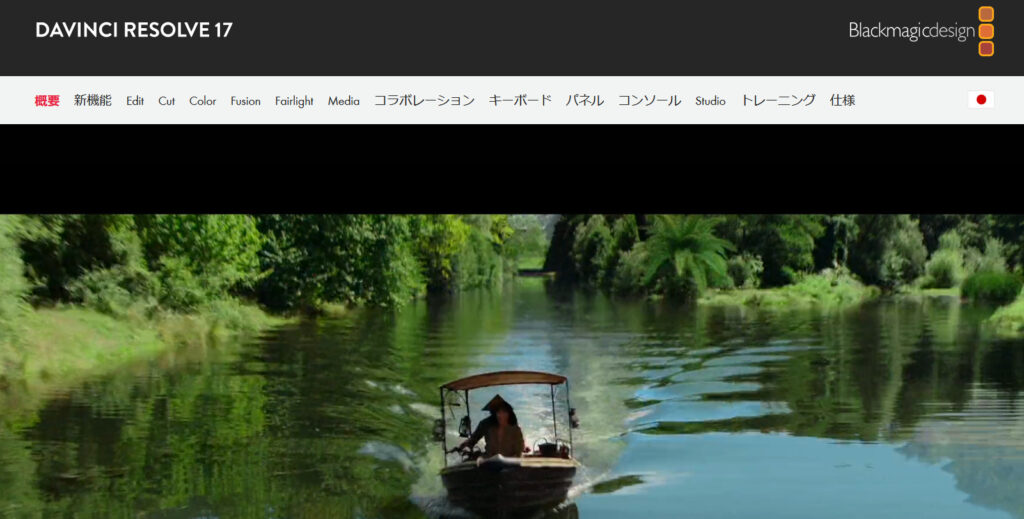
PremiereProの代わりとしてオススメなのが「DaVinci Resolve」です
開発初期の機能は少なかったらしいですが、アップデートを重ねるごとに機能が追加されて、今ではPremiereProに匹敵する機能を備えるようになりました
DaVinch Resolveには、基本的な機能のみが使える無料版と高度な機能も使える有料版の2種類が用意されています
無料版でも十分使えるので、まずは無料版を試しに使ってみて必要に応じて有料版にアップグレードするのがいいのではないでしょうか
もともと動画の色を調整するソフトとして開発されただけあって、色の編集に強い感があります
| ソフト名 | DaVinch Resolve(ダヴィンチ リゾルヴ) |
| 料金 | 無料 / 有料版は39,785円(買い切り) |
| 無料お試し版 | 無料でほとんどの機能が使用可能 |
| 対応デバイス | Windows macOS Linux |
| 公式サイト | DaVinch Resolve公式サイト |
ストレージ不足を解消!Dropboxを最安で買う方法
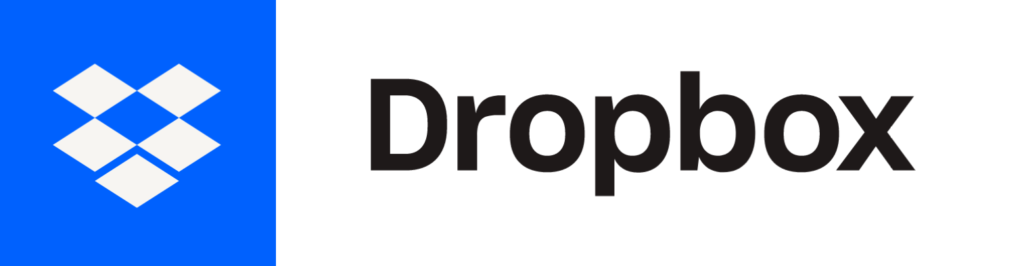
作成した画像や動画、文書ファイル等を保存するなら、オンラインストレージの「Dropbox」が便利です。
有料版なら2TBまで使用できるので、高画質の写真や長い動画もたくさん保存できます
現在、ソースネクスト公式サイトでDropboxがどこよりも安く買えるキャンペーンが開催されているので、ストレージ不足でお悩みの方はソースネクストの公式サイトにアクセスしてみてください
Dropboxを安く買う方法の詳細は以下の記事にまとめてあります

↓Adobeソフトを公式価格よりも圧倒的に安く買う方法












